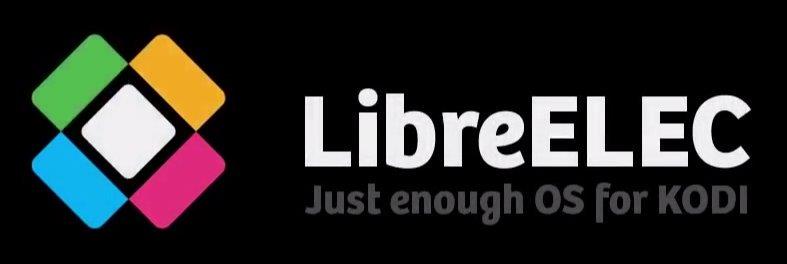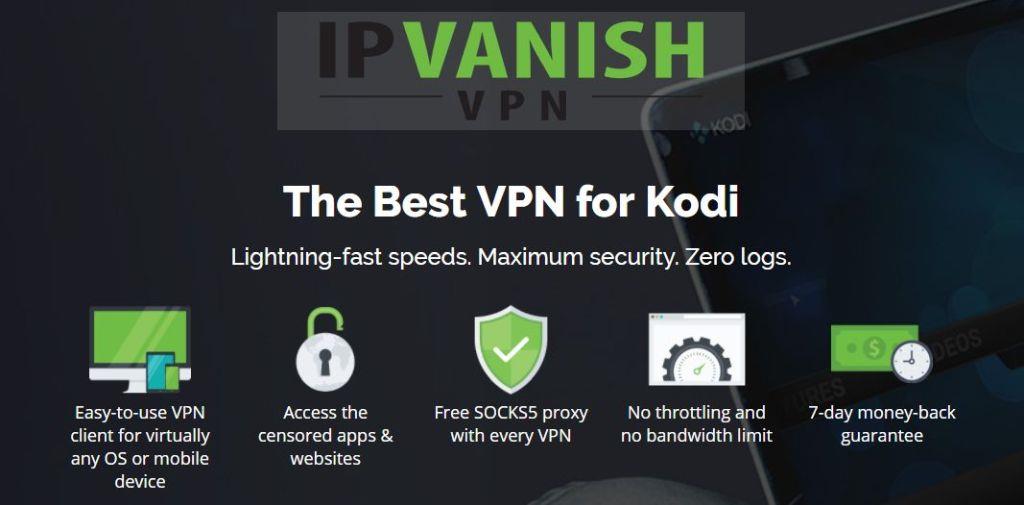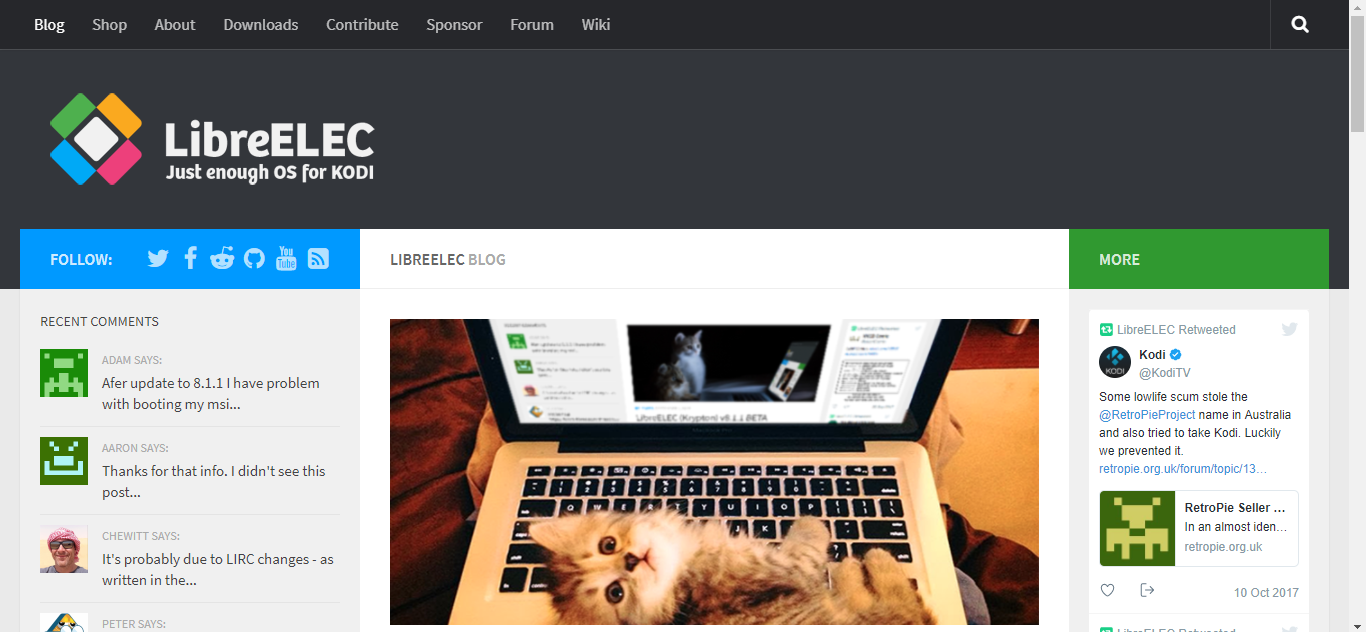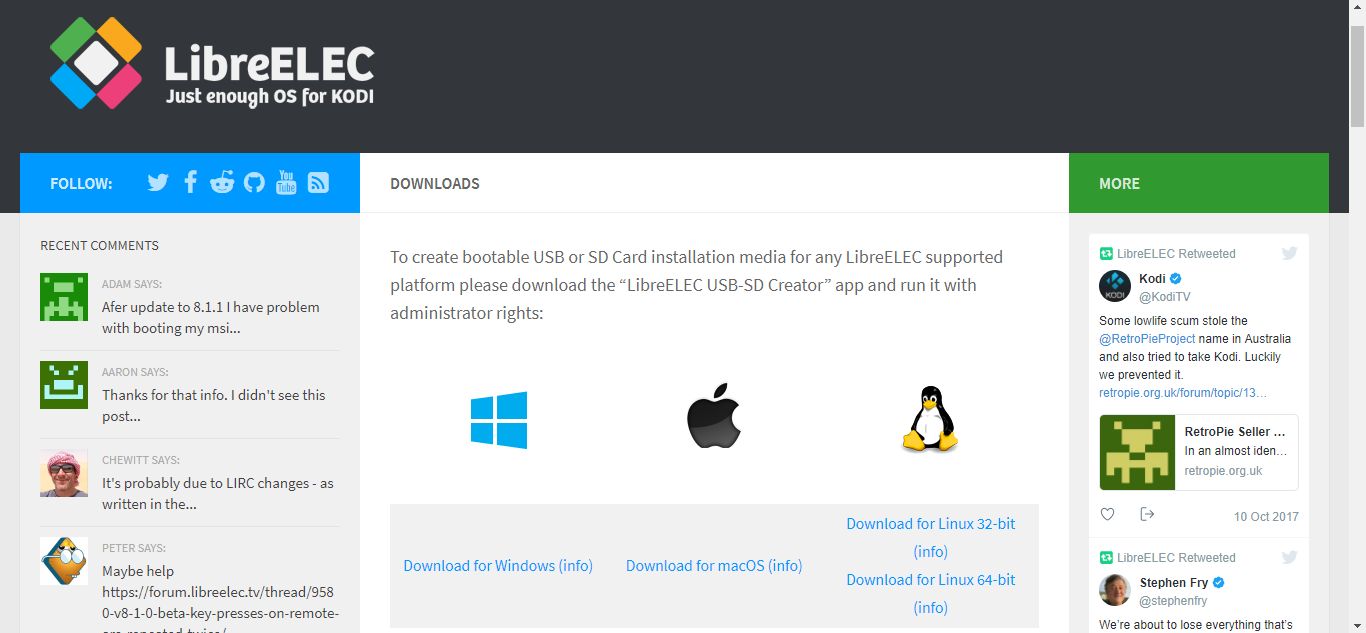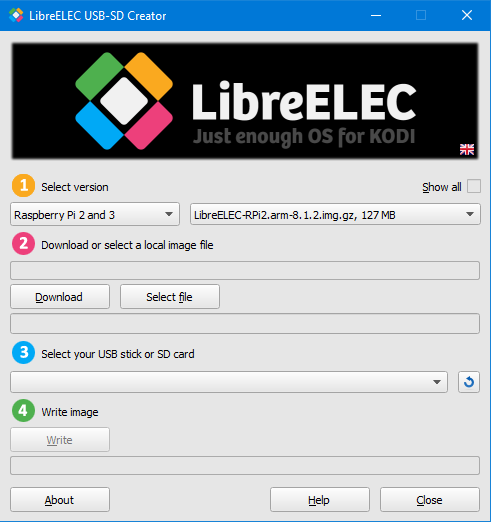LibreELEC — это минималистичная, но полнофункциональная операционная система, созданная исключительно для запуска Kodi на «ограниченном» оборудовании. Основанная на Linux и изначально разработанная специально для Raspberry Pi, она впоследствии была портирована на другие одноплатные компьютеры.
Сегодня мы познакомим вас с LibreELEC: что это такое, откуда он взялся и на каком оборудовании работает. Мы также расскажем о Raspberry Pi, поскольку именно эту платформу мы будем использовать для нашей демонстрации. Затем мы покажем, как получить LibreELEC и установить его на Raspberry Pi. После того, как мы его настроим и запустим, мы кратко рассмотрим его основные функции. И завершим рассказ о некоторых доступных альтернативах.
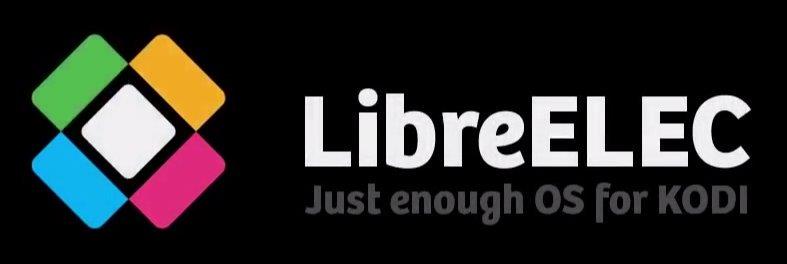
Получите VPN-сервис №1
СКИДКА 68% + 3 месяца БЕСПЛАТНО
Для дополнительной безопасности при потоковой передаче контента используйте VPN
Чтобы сохранить конфиденциальность своих данных и избежать пристального внимания со стороны чрезмерно ревностных интернет-провайдеров, всегда используйте VPN при потоковой передаче контента. Если интернет-провайдеры заподозрят, что вы нарушаете их условия, они могут снизить скорость, отправить вам уведомление о нарушении авторских прав или даже прервать обслуживание. VPN защищает вашу конфиденциальность, шифруя данные с помощью надежных алгоритмов, которые практически невозможно взломать. Кроме того, используя правильно расположенные серверы, VPN также позволяет обойти географические ограничения.
Выбор VPN-сервиса может оказаться непростой задачей из-за обилия доступных провайдеров. Важными факторами при выборе VPN-сервиса являются высокая скорость соединения для предотвращения буферизации, политика отсутствия логов для дополнительной защиты вашей конфиденциальности, отсутствие ограничений на использование для доступа к любому контенту на полной скорости и наличие программного обеспечения, совместимого с вашим устройством.
VPN, который мы рекомендуем для Kodi: IPVanish
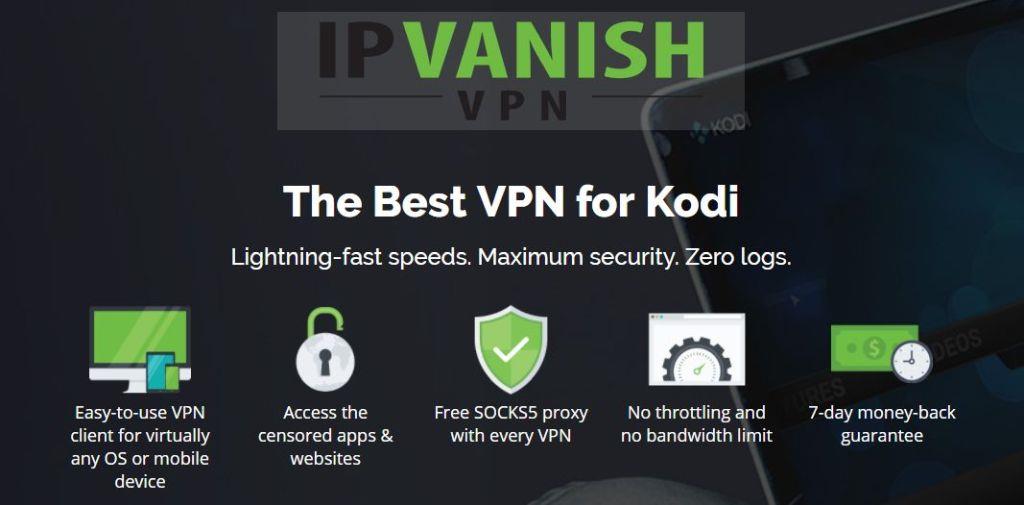
Мы протестировали несколько VPN-сервисов на соответствие нашим критериям и рекомендуем пользователям Kodi IPVanish . Благодаря серверам по всему миру, отсутствию ограничений скорости и троттлинга, неограниченной пропускной способности, неограниченному трафику, строгой политике отсутствия логов и клиентскому программному обеспечению, доступному для большинства платформ, IPVanish обеспечивает впечатляющую производительность и выгоду.
IPVanish предлагает 7-дневную гарантию возврата денег, что означает, что у вас есть неделя, чтобы протестировать его без риска. Обратите внимание, что читатели WebTech360 Tips могут сэкономить целых 60% на годовом тарифе IPVanish, что снижает ежемесячную стоимость до всего 4,87 доллара США.
Что такое LibreELEC?
LibreELEC, сокращение от « Libre Embedded Linux Entertainment Center », — это операционная система, созданная для работы на нескольких одноплатных компьютерах с флэш-памятью. Для тех, кому интересно, что означает «Libre» в названии, поясню: libre по-французски означает «free» (свобода). LibreELEC основан на Linux, но в нём нет ничего, что не является необходимым для работы Kodi. Единственная цель LibreELEC — обеспечить работу Kodi и максимально эффективно использовать ограниченное аппаратное обеспечение. Операционная система включает в себя Kodi и автоматически загружается.
LibreELEC появился в 2016 году как ответвление OpenELEC, похожей операционной системы, когда «творческие разногласия» среди разработчиков заставили некоторых из них покинуть проект и начать свой собственный.
Одно из главных преимуществ LibreELEC — простота установки. Мы уделили особое внимание разработке простого установщика, который скрывает большую часть сложностей процесса. Использование программы LibreELEC для создания USB-SD позволит вам быстро и без проблем приступить к работе.
Что необходимо для установки LibreELEC?
Установка LibreELEC не требует многого. Прежде всего, вам понадобится совместимый одноплатный компьютер. На момент написания статьи доступны следующие варианты:
- Raspberry Pi 0/1/2/3
- Устройства x86_64 с графическими процессорами Intel, AMD и nVidia
- WeTek Play 1 и 2, WeTek Hub
- Одроид С2
- Устройства Cubox iMX6
Кроме того, вам понадобится компьютер для установки и запуска программы USB-SD Creator. Программа работает на Windows, Mac OS или Linux, так что подойдёт практически любой компьютер.
Поскольку LibreELEC устанавливается с SD-карты или USB-флешки (опция доступна только на Raspberry Pi), вам понадобится одна из них. Какого объёма она должна быть? Всё зависит от количества устанавливаемых дополнений для Kodi и размера вашей библиотеки Kodi. Как правило, 8 или 16 ГБ должно быть достаточно.
Последнее, что вам может понадобиться, — это SD-картридер для компьютера. Конечно, если в вашем компьютере нет встроенного. Кроме того, если вы решите использовать флешку вместо SD-карты, он вам не понадобится.
Raspberry Pi в двух словах
Мы решили использовать Raspberry Pi для этой демонстрации, главным образом, потому что: 1) он у нас был, 2) это, вероятно, лучшая платформа для LibreELEC и 3) он дешевле большинства других одноплатных компьютеров. Если вы не знаете, что такое Raspberry Pi, давайте немного разберёмся в этом вопросе, прежде чем продолжить.
Raspberry Pi — это нечто среднее между компьютером, например, ноутбуком или настольным компьютером, который вы, возможно, используете прямо сейчас, и платой микроконтроллера, которую вы можете встретить во многих интеллектуальных устройствах.

Разработанный в Великобритании организацией Raspberry Pi Foundation (некоммерческая организация) для обучения основам информатики в школах и развивающихся странах, его набор функций, адаптивность, размер и доступность (он продается по цене около 35 долларов) сделали его чрезвычайно популярным за пределами его первоначальной целевой аудитории: с момента его первоначального выпуска в 2012 году по всему миру было продано более 11 миллионов устройств.
Самая актуальная и распространённая модель, Raspberry Pi 3 model B, предлагает полный набор функций и интерфейсных возможностей. Благодаря 64-битному четырёхъядерному процессору ARM Cortex-A53 с тактовой частотой 1,2 ГГц, высокопроизводительному графическому процессору Broadcom VideoCore IV, 1 ГБ оперативной памяти, а также видео-, аудио- и USB-интерфейсам, это действительно мощное и универсальное устройство. В нём есть всё, что нужно медиаплееру, подключаемому к телевизору.
Как установить LibreELEC на Raspberry Pi
Команда LibreELEC действительно упростила задачу запуска своей операционной системы на любом поддерживаемом устройстве. Это займёт всего несколько простых шагов. Следуйте нашим инструкциям, и вы сможете начать работу в кратчайшие сроки.
Загрузка и установка LibreELEC USB-SD Creator
Сначала вам необходимо зайти на сайт LibreELEC по адресу https://libreelec.tv/ .
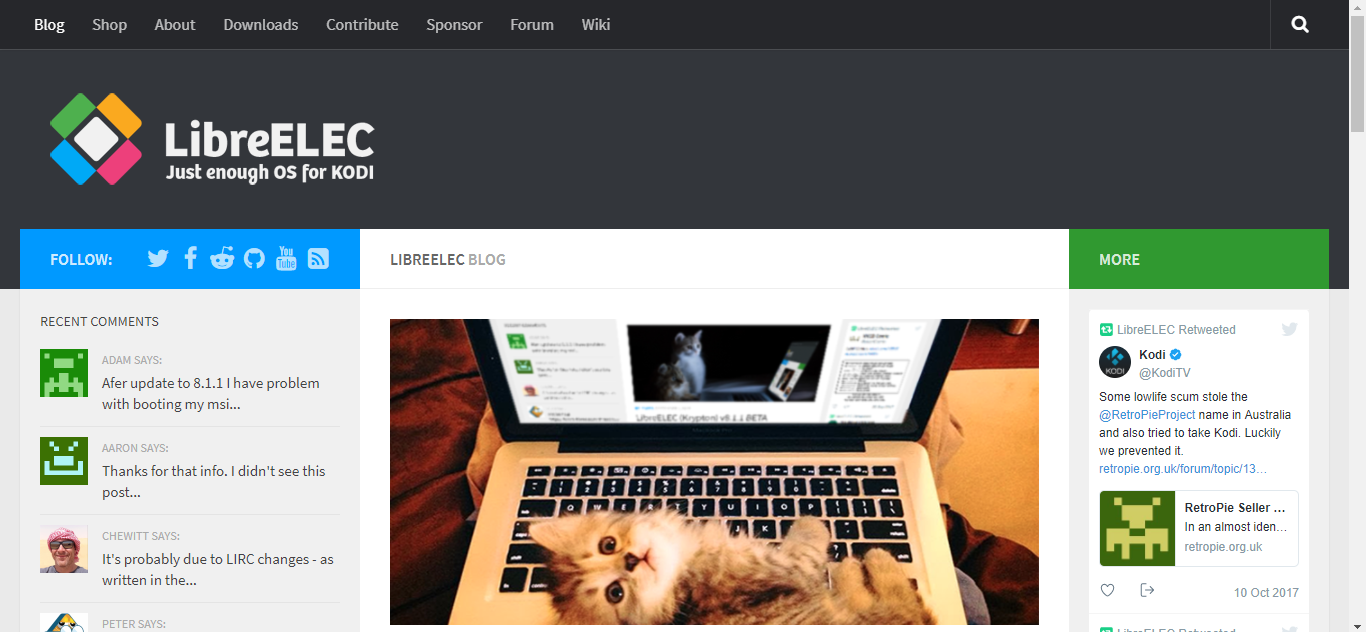
Нажмите «Загрузки» в верхнем меню, а затем выберите свою операционную систему из предложенных вариантов.
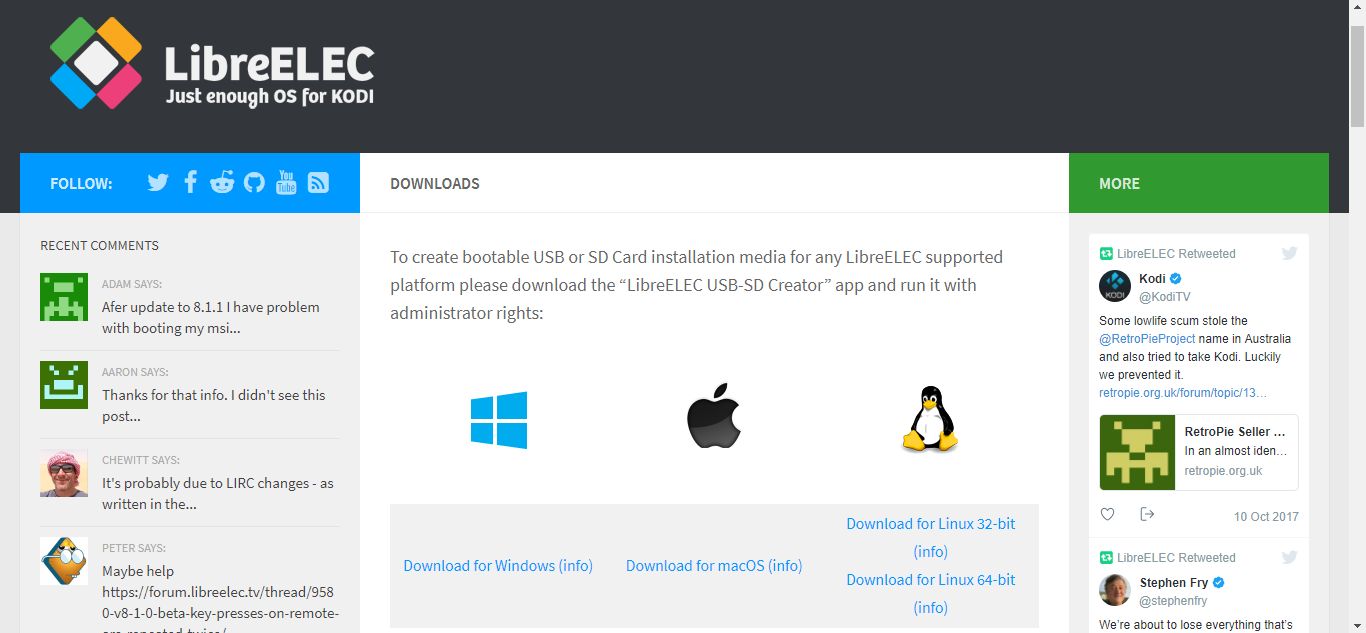
После нажатия на соответствующую ссылку загрузка начнётся автоматически. Просто сохраните файл в удобном месте на вашем компьютере.
LibreELEC USB-SD Creator не требует установки и готов к использованию сразу после загрузки. Просто перейдите в папку, где был скачан файл, и дважды щёлкните по нему, чтобы запустить Creator.
Создание образа LibreELEC
После установки Creator вы готовы создать SD-карту для вашей установки.
Хотя Raspberry Pi поддерживает установку как с SD-карты, так и с USB-флешки, мы предпочитаем использовать SD-карту. Загрузка Raspberry Pi с USB-накопителя немного сложнее, и наша цель — показать вам самый простой способ.
Окно LibreELEC USB-SD Creator относительно просто для понимания.
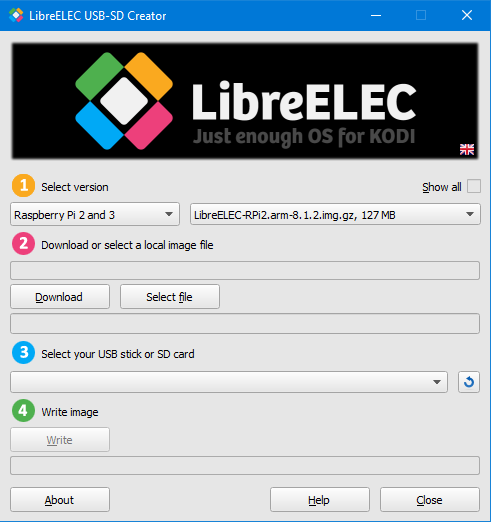
Сначала выберите версию LibreELEC, которую хотите установить. В левом поле выберите своё оборудование, а в правом — версию LibreELEC. Мы используем Raspberry Pi 3 и хотим установить последнюю стабильную версию, поэтому оставим настройки по умолчанию.
Далее нажмите кнопку «Загрузить», чтобы начать загрузку образа SD-карты на ваш компьютер. Вам будет предложено выбрать папку для сохранения загруженного файла. Загрузка займёт несколько минут в зависимости от скорости вашего интернет-соединения.
После завершения загрузки вставьте SD-карту в картридер компьютера (встроенный или внешний). Следующий шаг — выбрать SD-карту в программе Creator. Щелкните раскрывающийся список под пунктом 3 — «Выберите USB-накопитель или SD-карту» .
Последний шаг — нажать кнопку «Записать» под шагом 4 — «Записать изображение» .
Закройте программу Creator и извлеките SD-карту из компьютера. Теперь вы готовы к следующим шагам.
Установка LibreELEC на Raspberry Pi
Установка LibreELEC на Raspberry Pi невероятно проста. Сначала нужно вставить SD-карту в слот для SD-карт Raspberry Pi. Затем, убедившись, что Raspberry Pi правильно подключен к телевизору, клавиатуре и мыши, а также к проводной сети, запустите Raspberry Pi, подключив к нему адаптер питания.
Raspberry Pi запустится, автоматически прочитает ОС и начнёт установку LibreELEC. Первоначальная загрузка и процесс установки могут занять до 5 минут. Будьте терпеливы! После завершения первоначальной загрузки просто следуйте инструкциям на экране для завершения настройки.
- Первое сообщение — это просто приветственное сообщение. Нажмите «Далее» , чтобы продолжить.
- В следующем окне вам будет предложено ввести имя хоста для вашего медиаплеера. Вы можете выбрать любое имя или принять имя хоста LibreELEC по умолчанию, затем нажмите «Далее» .
- Далее следует запрос на удалённый доступ. Рекомендуем принять предложенные настройки и просто нажать «Далее» .
- Последнее сообщение — «Спасибо». Просто нажмите «Далее» .
Вот и всё! Теперь на вашем Raspberry Pi установлен полностью функциональный LibreELEC.
Установка LibreELEC на другие устройства
Установка LibreELEC на другие типы устройств не сильно отличается от установки на Raspberry Pi. Вам необходимо выбрать нужное устройство на первом шаге Creator и следовать инструкциям по загрузке устройства с SD-карты.
Точные необходимые действия выходят за рамки этой статьи. Некоторые устройства, например, Odroid C2, не требуют никаких действий, в то время как другие, например, устройства We Tek, требуют удержания кнопки сброса при подаче питания. Чтобы получить подробную информацию о вашем устройстве, быстрый поиск в Google поможет вам быстро найти нужную процедуру.
Краткий обзор LibreELEC
Мы предполагаем, что вы уже знакомы с Kodi, поэтому постараемся сосредоточиться на различиях между стандартной реализацией Kodi и реализацией в LibreELEC. После установки LibreELEC запустит Kodi при загрузке системы.
Главный экран идентичен экрану стандартной установки Kodi, как и практически всё остальное. Исключение составляет экран настроек, доступ к которому осуществляется через значок шестерёнки в левом верхнем углу главного экрана. Там есть дополнительный пункт для настроек LibreELEC. Здесь можно выбрать проводную или Wi-Fi сеть, а также настроить любые параметры, заданные при первом запуске.
За исключением этого небольшого отличия на экране настроек, вы фактически имеете дело с обычной версией Kodi. Версия Kodi зависит от установленной версии LibreELEC, но команда LibreELEC обычно очень оперативно выпускает новые версии ОС после выхода крупных релизов Kodi.
Установка дополнений Kodi
Опять же, это всего лишь стандартная установка Kodi. Добавление дополнений происходит точно так же, как и при любой другой установке Kodi. Вы можете использовать «официальный» репозиторий Kodi или вручную добавить исходные коды, установить дополнения и репозитории из ZIP-архивов, а затем установить дополнения из сторонних репозиториев.
Кроме того, любая процедура установки дополнений из статьи на сайте WebTech360 Tips или где-либо ещё должна работать как есть. Подчеркнём ещё раз: это стандартная установка Kodi поверх упрощённой операционной системы, позволяющая максимально эффективно использовать ограниченное аппаратное обеспечение, не перегружая его лишними функциями.
Плюсы и минусы LibreELEC
Как и во всем остальном, есть вещи, которые нам нравятся в LibreELEC, и есть одна вещь, которая нам не очень нравится.
Плюсы
Главное преимущество LibreELEC заключается в его чрезвычайной простоте установки и настройки. В отличие от некоторых полнофункциональных дистрибутивов Linux, установка полностью защищена, и ошибиться практически невозможно. После установки LibreELEC очень прост в использовании.
Тот факт, что Kodi поставляется с предустановленной LibreELEC, также является одним из его преимуществ. После установки ОС вы готовы к работе, и вам больше ничего делать не нужно.
Наконец, LibreELEC невероятно быстр. Благодаря такой базовой операционной системе ничто не замедляет работу оборудования, и вся его мощь направлена на воспроизведение мультимедиа.
Минусы
Единственный недостаток LibreELEC заключается в том, что её можно использовать только в качестве операционной системы Kodi. Даже такая важная задача, как настройка VPN, может стать проблемой на LibreELEC. К счастью, лучшие поставщики VPN обычно предоставляют подробные инструкции по настройке сервиса на этой платформе.
Некоторые альтернативы LibreELEC
Существуют две основные альтернативы LibreELEC: OpenELEC и OSMC .
OpenELEC и LibreELEC изначально были одним и тем же. В конечном итоге их пути разошлись из-за разного взгляда разработчиков на идеальную ОС для Kodi. В настоящее время LibreELEC разрабатывается активнее, чем OpenELEC, и, как правило, обновляется чаще. В последнее время OpenELEC, похоже, уступает конкуренту, хотя, вероятно, является не менее хорошим вариантом.
OSMC ( Open Source Media Center ) — ещё один похожий проект с открытым исходным кодом, ориентированный на Kodi, но предлагающий менее ограниченную версию Linux с более широкими возможностями настройки. Например, помимо Kodi, на OSMC можно запустить сервер Plex или веб-сервер. Как и другие варианты, OSMC загружается непосредственно в Kodi, но при этом предлагает гораздо больше функций ОС.
Заключение
Если вы ищете отличный медиацентр на Raspberry Pi или другом поддерживаемом одноплатном компьютере, LibreELEC, возможно, ваш лучший выбор. Он невероятно прост в установке и настройке, не содержит лишнего ПО, работает невероятно быстро и максимально эффективно использует все доступные аппаратные ресурсы.
А благодаря встроенной стандартной установке Kodi вы будете чувствовать себя как дома и на привычной территории. Более того, любое дополнение, работающее в Kodi, будет работать и в LibreELEC. Весь мир Kodi у вас под рукой.
Вы используете Raspberry Pi или LibreELEC? Если нет, используете ли вы одну из наших альтернатив? Что вам нравится и не нравится в LibreELEC? Пожалуйста, поделитесь своими комментариями ниже.